È possibile usufruire dei vantaggi del prodotto o dell'abbonamento dopo aver effettuato l'accesso al proprio Nero Account. Tuttavia, se si verificano problemi di connettività, viene visualizzata la seguente schermata:
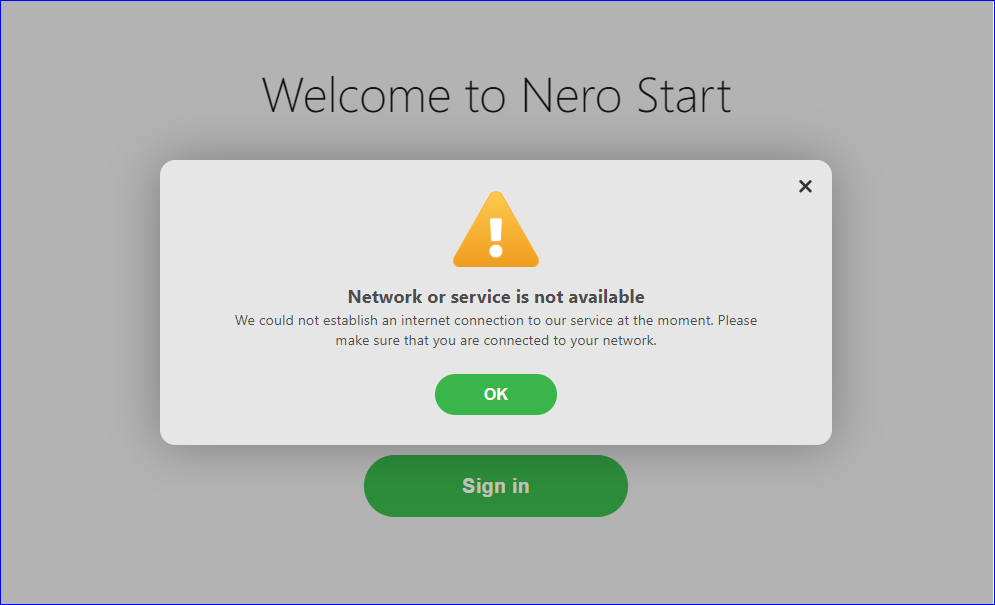
Seguire i passaggi indicati di seguito per risolvere il problema.
Assicurarsi che Nero Start non sia bloccato da Windows Defender Firewall o da altri software antivirus.
È possibile che siano stati installati software antivirus o firewall di rete, alcuni dei quali potrebbero bloccare le connessioni di rete di Nero Start.
Ad esempio, Windows Defender Firewall. Cercate "Windows Defender Firewall" nella barra di ricerca di Windows 10 e aprite le configurazioni di Windows Defender Firewall.

Nella scheda Regole in uscita, verificare se ci sono regole che bloccano la connessione di Nero Start a Internet. Eliminare tali regole per ripristinare la connettività di rete del software.

Assicurarsi che il computer sia collegato a Interne
1. Fare clic sul pulsante "Start".
2. Fare clic sul pulsante "Impostazioni".
3. Fare clic su "Rete e Internet".
Nella scheda Stato viene visualizzato lo stato della rete. Se viene visualizzato "Non connesso", è necessario collegare il dispositivo a Internet. Controllare le impostazioni del router o chiamare il provider di servizi Internet.
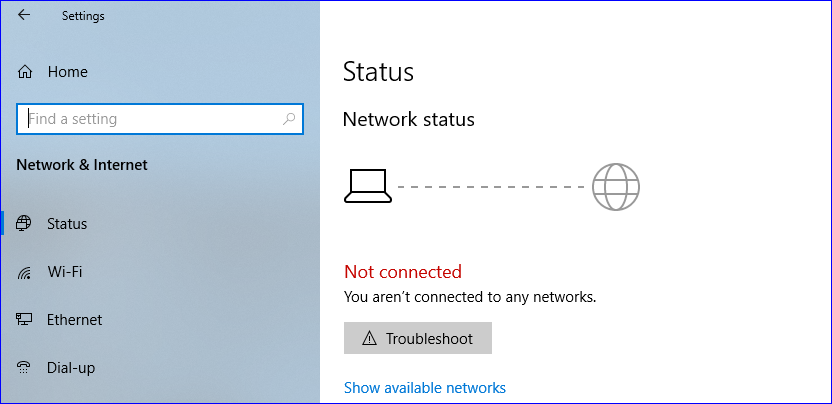 Assicurarsi che l'impostazione del proxy di rete sia corretta
Assicurarsi che l'impostazione del proxy di rete sia correttaNelle reti informatiche, un server proxy è un'applicazione o un dispositivo server che funge da intermediario per le richieste dei client che cercano risorse dai server che le forniscono. È possibile verificare l'impostazione del proxy di rete da Impostazioni -> Rete e Internet -> Proxy. Nella maggior parte dei casi non è necessario regolare le impostazioni del proxy di rete.
Assicurarsi che l'impostazione del proxy di rete sia corretta
Un server proxy è un'applicazione o un dispositivo server che funge da intermediario per le richieste dei client che cercano risorse dai server che le forniscono.
1. Fare clic sul pulsante "Avvio".
2. Cliccate sul pulsante "Impostazioni".
3. Cliccate su "Rete e Internet".
4. Cliccate su "Proxy".
Nella maggior parte dei casi non è necessario regolare le impostazioni del proxy di rete.

Per impostazione predefinita, Nero Start applica automaticamente le impostazioni del proxy di rete del sistema, se esistenti. Nella maggior parte dei casi, se il browser Web può accedere a Internet dopo aver impostato il proxy di rete, anche Nero Start può accedere al servizio Nero Account.
Per alcuni scopi speciali, alcuni software creano un server proxy di rete locale e applicano nuove impostazioni proxy di rete o modificano quelle di Windows dopo l'avvio del software. Di solito questo proxy di rete locale utilizza l'indirizzo IP locale "127.0.0.1". Di seguito è riportato un esempio di impostazioni del proxy di rete modificate con un indirizzo locale. Tale proxy può influenzare la connessione di rete e causare errori di connettività di Nero Start.

Per risolvere questo problema, potete seguire le istruzioni riportate di seguito:
1. Chiudere o uscire dall'applicazione del software che modifica le impostazioni del proxy di rete di Windows.
2. Riprendere le impostazioni del proxy di rete precedenti.
Prendiamo ad esempio "Video Downloader Ultimate":
1. Fare clic sull'icona dell'applicazione nell'area delle attività in basso a destra.
2. Nella finestra di dialogo a comparsa, fate clic sull'interruttore per ripristinare le impostazioni del proxy di rete.
È ancora possibile attivare l'impostazione del proxy di rete se si desidera abilitare la funzione.
Se si è sicuri dell'impostazione del proxy di rete, è sufficiente chiudere le impostazioni del proxy di rete o aggiornare le impostazioni del proxy di rete in base alle necessità. Nell'ultima versione di Nero Start, è anche possibile impostare e applicare le singole impostazioni del proxy di rete nell'applicazione.
1. Fare clic nel menu su "Supporto".
2. Fare clic su Impostazioni di rete.
Viene visualizzata la finestra delle impostazioni di rete di Nero Start.



Impostazioni proxy di rete | Comportamento all'avvio di Nero |
Nessun proxy | Nessuna impostazione proxy applicata in Nero Start |
Rileva automaticamente le impostazioni (consigliato) | Applicare le impostazioni proxy di rete del sistema Windows corrente a Nero Start.
Nota: se non sei sicuro del proxy di rete, seleziona questo. |
Utilizzare il proxy manuale | Applicare l'impostazione del proxy di rete specificato a Nero Start
Nota: lasciare il nome utente e la password vuoti se non è necessaria l'autenticazione. |
Prima di salvare l'impostazione del proxy di rete di Nero Start, è possibile fare clic sul pulsante "Test" per verificare la connessione in Nero Start.


Nota: in alcune condizioni, è necessario riavviare Nero Start per applicare l'impostazione del proxy di rete.


